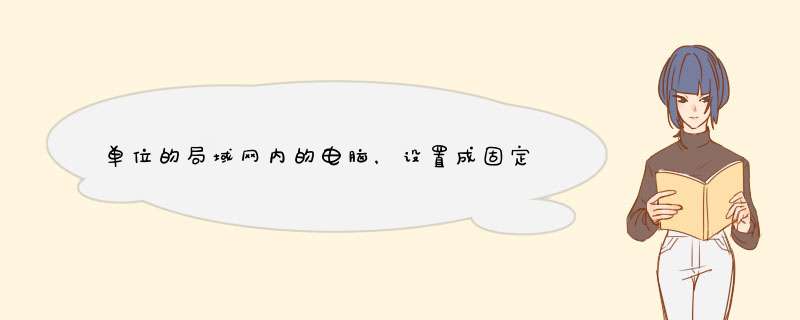
1、首先启用guest来宾帐户;
2、控制面板→管理工具→本地安全策略→本地策略→用户权利指派里,“从网络访问此计算机”中加入guest帐户,而“拒绝从网络访问这台计算机”中删除guest帐户;
3、我的电脑→工具→文件夹选项→查看→去掉“使用简单文件共享(推荐)”前的勾;
4、设置共享文件夹;
5、控制面板→管理工具→本地安全策略→本地策略→安全选项里,把“网络访问:本地帐户的共享和安全模式”设为“仅来宾-本地用户以来宾的身份验证”(可选,此项设置可去除访问时要求输入密码的对话框,也可视情况设为“经典-本地用户以自己的身份验证”);
6、右击“我的电脑”→“属性”→“计算机名”,该选项卡中有没有出现你的局域网工作组名称,如“work”等。然后单击“网络 id”按钮,开始“网络标识向导”:单击“下一步”,选择“本机是商业网络的一部分,用它连接到其他工作着的计算机”;单击“下一步”,选择“公司使用没有域的网络”;单击“下一步”按钮,然后输入你的局域网的工作组名,如“work”,再次单击“下一步”按钮,最后单击“完成”按钮完成设置。
一般经过以上步骤,基本可以解决。如果不行,再往下看:
7、检查本地连接是否被禁用,右击“本地连接”→“启用”;
8、关闭网络防火墙;
9、检查是否启用了域,是否加入了该域并检查域设置;
10、检查是否关闭了server服务;
11、检查本地连接ip、子网掩码、网关及dns设置是否有误;
12、“本地连接”→属性→常规,检查是否安装了“microsoft网络文件和打印机共享”、“microsoft网络客户端”以及tcp/ip协议;
13、某些局域网游戏和软件须安装netbeui协议。而且网上有文章说,在小型局域网中,微软在winxp中只支持的tcp/ip协议和nwlink ipx/spx/netbios兼容协议表现不尽如人意,在小型局域网(拥有200台左右电脑的网络)中netbeui是占用内存最少、速度最快的一种协议。
安装方法:
①放入windows xp安装光盘,到“valueaddmsft et etbeui”目录下将netnbfinf复制c:\windows\inf中;
②将nbfsys复制到c:\windows\system32\drivers中;
③开始→控制面板→网上邻居”→“网络连接”→“本地连接”(就是你目前使用中的局域网连接)上按右键→“属性”→“常规”→“安装”→“通讯协议”→→“添加”,此时就可以看到“netbeui protocol”这一项(此项原来是没有的),选取netbeui之后,按确定就ok了。
14、作为网络浏览服务器的电脑由于病毒、配置低运行慢以及死机等原因导致网络上的计算机列表得不到更新,使得某些机器有时候在网上邻居中找不到。
解决办法:最简单的办法是重启各种网络设备和电脑,或者关闭个别有上述问题的电脑上的网络浏览服务器功能,方法如下:
win2000/xp下禁用computer browser服务
15、给系统打上补丁。winxp访问网上邻居的速度较慢,这是winxp的一个bug,当我们打开网上邻居时, *** 作系统首先会从计划任务中进行查找,因此就大大影响了访问的速度,除非您已经安装了sp1补丁才不会存在这个问题。
可以手工解决这一问题。从注册表中找到“\hkey_local_machine\
software\microsoft\windows\currentversion\explorer\remotecomputer\namespace”,这里有一个名为“{d6277990-4c6a-11cf-8d87-00aa0060f5bf}”的子键,该子键指向“计划任务(scheduled tasks)”,将它直接删除即可。
16、先卸载网卡驱动,重启再重装;
17、硬件问题,检查网卡、网线、集线器、路由器等,在检查之前,最好先重启一下网络设备(集线器、交换机、路由器)看能否解决;
18、病毒(木马)原因。升级病毒库安全模式下(或dos下)全盘杀毒。
可能是IP地址设置错误或IP地址冲突或自动分配的IP地址与实际IP地址不在同一网段所致。需要正确配置IP地址, *** 作如下:
A、以WINXP设置为例:
(1)点击 “网上邻居”——“本地连接”——“属性”;
(2)点击本地连接属性窗口中的“Internet协议 (TCP/IP)——属性”;
(3)在“常规”选项卡配置好IP地址、网关及DNS等参数(具体参数可查看路由器说明书或电话问询宽带供应商;如果无线路由设置打开了DCHP,可自动分配正确的IP地址的话,则可将IP地址及DNS等均设置为“自动搜索获得”)。
B、以WIN7无线网络设置为例:
(1)点击 “控制面板”——“网络和INTERNET”——“查看网络状态和任务”,选择连接了但无法上网的无线网络连接,在d出窗口中点击其“属性”;
(2)点击无线网络连接属性窗口中的“Internet协议 (TCP/IPv4)——属性”;
(3)在“常规”选项卡"使用下面的IP地址"和“使用下面的DNS服务器地址”中配置好正确的IP地址、网关及DNS等参数(具体参数可查看路由器说明书或电话问询宽带供应商;如果路由器设置打开了DCHP,可自动分配正确的IP地址的话,则可将IP地址及DNS等均设置为“自动搜索获得”)。
如果同一网络中有其它电脑能够正常WIFI上网,则可通过“ipconfig /all”命令获取正确的IP地址等网络参数,其 *** 作步骤如下:
(1)打开“开始”菜单,从所有程序中找到“附件”,再从附件中打开“命令提示符”,输入命令“ipconfig /all”并回车。
(2)执行命令显示所有网络配置后,找到IPv4地址这一项,后面的值即为可用IP地址,当然还有网关,DNS服务器的主,备用地址,将这些都记下。再回到Internet协议版本4 (TCP/IPv4)属性窗口,把刚才记下的数据,逐一填上,然后再勾上“退出时验证设置”,验证一下更好,确定。如果以上参数无效,则可查看路由器说明书或电话问询网络供应商以确定。
欢迎分享,转载请注明来源:内存溢出

 微信扫一扫
微信扫一扫
 支付宝扫一扫
支付宝扫一扫
评论列表(0条)